案例1:配置yum仓库
1.克隆三台虚拟机设置ip,并命名
真机]#base-vm openstack nova01 nova02 openstack(192.168.1.10),nova01(192.168.1.11),nova02(192.168.1.12)
2. base-vm openstack nova01 nova02
真机]#virsh start openstack
真机]#virsh start nova
真机]#virsh start nova02
3.设置大小为opensatck 50G,nova01 nova02 为100G
[真机]virsh blockresize --path /var/lib/libvirt/images.openstack.img --size 50G openstack
4. 以虚拟机openstack为例
[虚拟openstack] /usr/bin/growpart /dev/vda 1 #扩展分区
/usr/sbin/xfs_growfs / #扩展文件系统
df -h 分别查看三台机器磁盘是否分好
5.三台主机配置静态ip(以一台为例)vim /etc/sysconfig/network-scrips/ifcfg-eth0
- IPADDR=192.168.1.10
6.三台主机修改主机名,配置/etc/hosts,和/etc/resolv.conf文件(以一台为例,改好后scp给其余两台)
- 192.168.1.10 openstack
- 192.168.1.11 nova01
- 192.168.1.12 nova02
7.修改三台主机的内存(openstack6G,nova01 和nova02 4G)以一台为例(openstack)
真机]#virsh edit openstack
- <memory unit='KiB'>6588282</memory>
- <currentMemory unit='KiB'>6588282</currentMemory>
8.配置yum仓库(以openstack虚拟机为例)
cd /linux-soft/04/openstack/
ls
mkdir /var/ftp/RHEL7-extras
mkdir /var/ftp/RHEL7OSP-10
mount RHEL7-extras.iso /var/ftp/RHEL7-extras/
mount RHEL7OSP-10.iso /var/ftp/RHEL7OSP-10/
vim /etc/yum.repo.d/local.repo
[local_repo]
name=CentOS-$releasever - Base
baseurl="ftp://192.168.1.254/centos-1804"
enabled=1
gpgcheck=1
[RHEL7-extras]
name=RHEL7-extras
baseurl="ftp://192.168.1.254/RHEL7-extras"
enabled=1
gpgcheck=0
[RHEL7OSP-package]
name=RHEL7OSP-package
baseurl="ftp://192.168.1.254/RHEL7OSP-10/rhel-7-server-openstack-10-rpms"
enabled=1
gpgcheck=0
[RHEL7OSP-devtools]
name=RHEL7OSP-devtools
baseurl="ftp://192.168.1.254/RHEL7OSP-10/rhel-7-server-openstack-10-devtools-rpms"
enabled=1
gpgcheck=0
scp传给另外两台机器
scp /etc/yum.repos.d/local.repo 192.168.1.11:/etc/yum.repos.d/
scp /etc/yum.repos.d/local.repo 192.168.1.12:/etc/yum.repos.d/
yum repolist #(共10670个软件包)
案例2:测试时间服务器(以openstack虚拟机为例)
1.改配置文件(修改完后scp给其余两台机子)
vim /etc/chrony.conf
server 192.168.1.254 iburst
systemctl restart chronyd
2.验证
chronyc sources -v
^* gateway 3 6 37 6 -93ns[ +903ns] +/- 26ms #出现 ^* 为成功
案例4:检查基础环境
- 安装额外的软件包
- 是否卸载firewalld 和 NetworkManager
- 检查配置主机网络参数(静态IP)
- 主机名必须能够相互 ping 通
- 检查配置主机yum源(4个,10670)
- 依赖软件包是否安装
- 检查NTP服务器是否可用
- 检查 /etc/resolv.conf 不能有 search 开头的行
1)安装额外软件包(三台机器操作,这里以一台为例)
yum install -y qemu-kvm libvirt-client libvirt-daemon libvirt-daemon-driver-qemu python-setuptools
2)是否卸载firewalld 和 NetworkManager
rpm -qa | grep NetworkManager*
rpm -qa | grep firewalld*
3)检查配置主机网络参数
vim /etc/sysconfig/network-scripts/ifcfg-eth0
4)验证主机名是否互通
ping openstack nova01 nova02
5)检查配置主机yum源
yum repolist
6)检查时间同步是否可用
chronyc sources -v
7)检查/etc/resolv.conf 不能有 search 开头的行
vim /etc/resolv.conf
5 案例5:部署Openstack
本案例要求通过packstack完成以下配置:
- 通过packstack部署Openstack
- 根据相关日志文件进行排错
1.安装packstack
yum install -y openstack-packstack
2.生成应答文件
packstack --gen-answer-file answer.ini
vim answer.ini
42 CONFIG_SWIFT_INSTALL=n
45 CONFIG_CEILOMETER_INSTALL=n //计费相关模块
49 CONFIG_AODH_INSTALL=n //计费相关模块
53 CONFIG_GNOCCHI_INSTALL=n //计费相关模块
75 CONFIG_NTP_SERVERS=192.168.1.254 //时间服务器的地址
98 CONFIG_COMPUTE_HOSTS=192.168.1.11
102 CONFIG_NETWORK_HOSTS=192.168.1.10,192.168.1.11
333 CONFIG_KEYSTONE_ADMIN_PW=a //修改管理员的密码
840 CONFIG_NEUTRON_ML2_TYPE_DRIVERS=flat,vxlan //驱动类型
876 CONFIG_NEUTRON_ML2_VXLAN_GROUP=239.1.1.5 //设置组播地址,最后一个随意不能为0和255,其他固定
910 CONFIG_NEUTRON_OVS_BRIDGE_MAPPINGS=physnet1:br-ex //物理网桥的名称
921 CONFIG_NEUTRON_OVS_BRIDGE_IFACES=br-ex:eth0 //br-ex桥的名称与eth0连接,管理eth0,网桥与哪个物理网卡连接
1179 CONFIG_PROVISION_DEMO=n //DEMO是否测试
3.安装openstack(等待约20分钟)
packstack --answer-file=answer.ini
6 案例6:网络管理
本案例要求运用OVS完成以下配置:
- 查看外部OVS网桥及其端口
- 验证OVS配置
1)查看br-ex网桥配置(br-ex为OVS网桥设备)
cat /etc/sysconfig/network-scripts/ifcfg-br-ex
2)查看eth0网卡配置(该网卡为OVS网桥的接口)
cat /etc/sysconfig/network-scripts/ifcfg-eth0
3)验证OVS配置
ovs-vsctl show
7 案例7:登录openstack
1.修改/etc/httpd/conf.d/15-horizon_vhost.conf 配置文件,使其可以成功登录openstack
35 WSGIProcessGroup apache
36 WSGIApplicationGroup %{GLOBAL} //添加这一行
2.重新载入:apache graceful
3.浏览器访问openstack
firefox 192.168.1.10
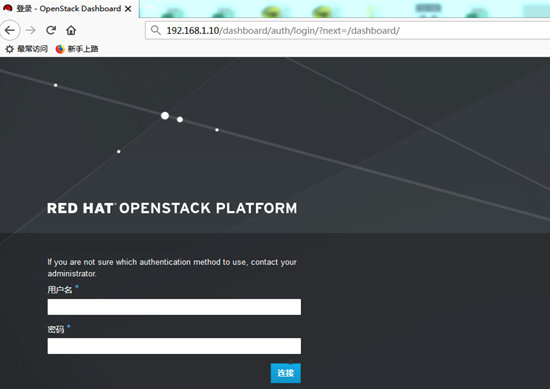
4.在火狐浏览器中输入用户名和密码,登录后页面如图-7所示:
